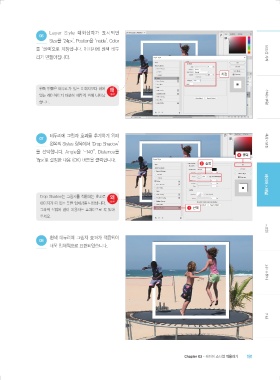Page 15 -
P. 15
Layer Style 대화상자가 표시되면
06
Size를 ‘24px’, Position을 ‘Inside’, Color
를 ‘흰색’으로 지정합니다. 이미지에 흰색 테두 포토샵 시작
리가 만들어집니다.
지정
왼쪽 인물은 테두리가 있는 이미지보다 위에 왜
있는 레이어이기 때문에 테두리 위에 나타났 그럴까? 선택×변형
습니다.
테두리에 그림자 효과를 추가하기 위해
07 색상×보정
왼쪽의 Styles 항목에서 ‘Drop Shadow’
를 선택합니다. Angle을 ‘-140°’, Distance를
3 클릭
‘8px’로 설정한 다음 <OK> 버튼을 클릭합니다.
2 설정
Drop Shadow는 그림자를 적용하는 효과로 왜 레이어×채널
이미지가 떠 있는 듯한 입체감을 나타냅니다. 그럴까?
1 선택
그래픽 작업에 많이 이용하는 효과이므로 꼭 알아
두세요.
흰색 테두리에 그림자 효과가 적용되어 드로잉
08
더욱 입체적으로 표현되었습니다. 패스×문자
Chapter 03•레이어 스타일 적용하기 191 필터
2019 합-포토샵.indb 191 2019-02-27 오후 5:34:49